VLC Media Player benötigt keine Einführung. Es ist eine De-facto-Wahl von vielen, um Videos auf dem Telefon oder Desktop zu genießen. Wenn Sie den Amazon Fire TV Stick haben, können Sie auch den VLC Player darauf laden. Mit dem VLC Media Player auf dem Fire TV Stick kann man Videos von einem externen Speicher abspielen, andere Apps mit dem VLC Media Player integrieren, um den Inhalt direkt in die App abzuspielen.
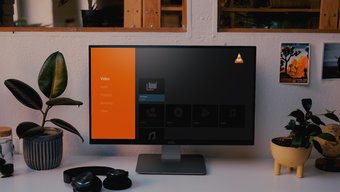
VLC Media Player ist kostenlos und unterstützt alle Dateiformate, einschließlich MPEG-2, MPEG-4 , MKV, H.264, WMV und MP3. Sie können auch die Audio-und Videowiedergabe basierend auf dem Gerät optimieren und die Integration mit Streamingdiensten und IPTV-Anbietern unterstützen. Lesen Sie weiter, um zu erfahren, wie Sie den VLC-Player auf dem Amazon Fire TV Stick verwenden.
VLC installieren Player auf Amazon Fire TV Stick
VLC-Player ist im Amazon App Store erhältlich. Das bedeutet, dass der Installationsprozess im Vergleich zum Sideloading recht einfach ist. Folgen Sie den Schritten unten.
Hinweis: Im folgenden Beispiel verwenden wir die neue Fire OS-Benutzeroberfläche auf dem Fire TV Stick Stick. Wenn Sie das Update nicht erhalten haben, aktualisieren Sie das Betriebssystem über die App”Einstellungen”auf die neueste Version.
Schritt 1: Besuchen Sie den Fire TV Stick nach Hause.
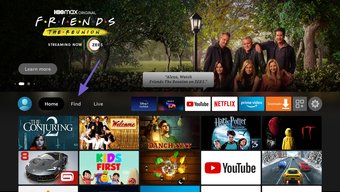
Schritt 2: Wechseln Sie zum Menü”Suchen”.
Schritt 3: Wählen Sie Suchen.
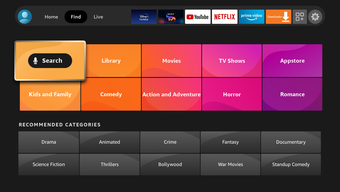
Schritt 4: Suchen Sie mit der virtuellen Tastatur nach dem VLC-Player oder fragen Sie Alexa um nach VLC zu suchen.
Schritt 5: Wählen Sie VLC aus den Vorschlägen aus.
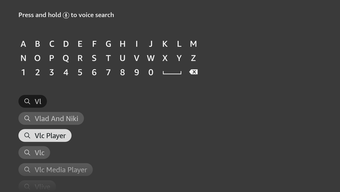
Schritt 6: Erkenne die App an dem berühmten orangefarbenen Verkehrskegel.
Schritt 7: Klicken Sie im folgenden Menü auf Abrufen.
Schritt 8: Innerhalb von ein oder zwei Minuten lädt der Fire TV Stick die App herunter.
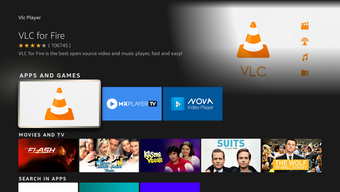
Das war’s. Sie haben den VLC Media Player erfolgreich auf dem Fire TV Stick installiert.
Fire OS ist ein Android-basierter Fork. Sie können die APK-Datei des VLC Media Players einfach mit der Downloader-App auf den Fire TV Stick laden. Da die App jedoch offiziell im Amazon App Store erhältlich ist, empfehlen wir, in Zukunft für einen reibungslosen App-Update-Prozess daran festzuhalten.
VLC Media Player auf dem Startbildschirm platzieren
Chancen werden Sie den VLC-Player ziemlich oft auf dem Fire TV Stick verwenden. Anstatt ständig in das Apps-Menü zu gehen, um die App zu öffnen, können Sie sie direkt auf dem Startbildschirm platzieren.
Mit der neuen Fire TV Stick-Benutzeroberfläche können Benutzer nur pinnen auf sechs Apps auf dem Startbildschirm für den einfachen Zugriff. Führen Sie die folgenden Schritte aus, um den VLC Media Player auf dem Startbildschirm zu platzieren.
Schritt 1: Öffnen Sie den Fire TV Stick zu Hause.
Schritt 2: Drücken Sie lange auf die Home-Taste auf der Fire TV Stick-Fernbedienung.
Schritt 3: Gehen Sie zum Apps-Menü.
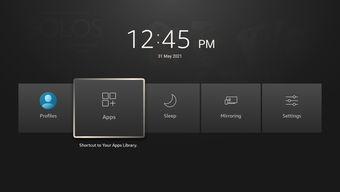
Schritt 4: Scrollen Sie nach unten zur VLC-App.
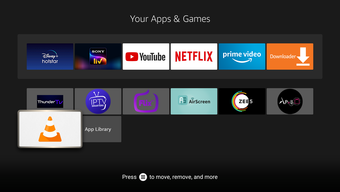
Schritt 5: Drücken Sie die Optionstaste auf der Fernbedienung.

Schritt 6: Wählen Sie im Seitenmenü Verschieben aus.
Schritt 7: Verschiebe die App nach oben und klicke auf Ok.
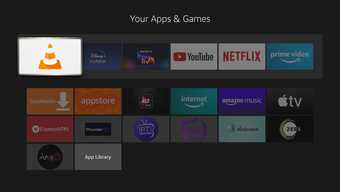
Jetzt können Sie ganz einfach vom Startbildschirm aus auf den VLC Media Player zugreifen.
Warum Sie den VLC Media Player auf dem Fire TV Stick installieren müssen
-
Mit dem VLC Media Player können Sie jedes Foto, Video oder jede Datei auf dem Gerät wiedergeben.
-
Es ist kostenlos ohne kostenpflichtige Funktionen.
-
Keine lästige Werbung in der Benutzeroberfläche.
-
Viele IPTV-Apps (Internet Protocol Television) ermöglichen es Ihnen, VLC als Standard-Mediaplayer auszuwählen. Durch die Verwendung von VLC als externer Videoplayer wird auch Werbung in vielen Apps und APKs reduziert.
VLC Player Übersicht
Beim Start fordert der VLC Media Player Sie auf, die entsprechende Berechtigung für den Zugriff auf alle Dateien und Ordner auf dem Gerät zu erteilen. Die App begrüßt Sie auf dem Startbildschirm mit fünf Optionen – Video, Audio, Playlists, Browsen und Sonstiges.
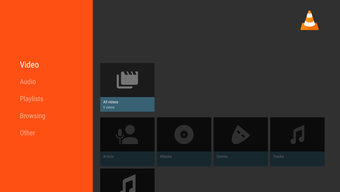
Das Video-, Audio-und Playlist-Menü ist selbsterklärend. Das Browsing-Menü ist ein interessantes Add-On. Sie können die lokalen Dateien auf dem Gerät durchsuchen, das Streaming starten, indem Sie die entsprechende Netzwerkadresse hinzufügen, und sich sogar über FTP-oder SFTP-Details mit einem neuen Server verbinden.
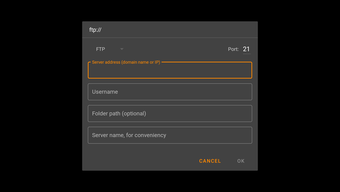
Sie können die Videowiedergabe und das Aussehen der Untertitel auch über das VLC-Einstellungsmenü anpassen. Die Möglichkeit, mit Audioeinstellungen zu spielen, ist ebenfalls vorhanden.
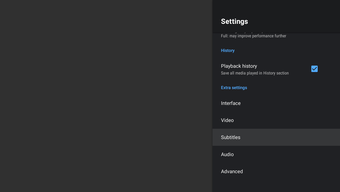
Über das Menü”Erweitert”können Sie den Datenbank-Cache leeren, um von vorne zu beginnen. Dies ist nützlich, wenn Sie häufig auf Störungen in der App stoßen.
Verwenden Sie den VLC Player auf dem Fire TV Stick
VLC-Player bleibt konkurrenzlos. Es ist wirklich ein digitaler Retter in der heutigen Zeit. Die App ist an ihren Wurzeln geblieben und bietet weiterhin ein unübertroffenes Videoerlebnis unter allen Betriebssystemen. Fahren Sie fort, laden Sie es auf den Fire TV Stick herunter und teilen Sie Ihre Erfahrungen mit VLC im Kommentarbereich unten mit.
Next Up: Zeigt Ihr Fire TV Stick einen schwarzen Bildschirm an? Lesen Sie den folgenden Beitrag, um zu erfahren, wie Sie das Problem beheben können.
Der obige Artikel kann Affiliate-Links enthalten, die Guiding Tech unterstützen. Dies beeinträchtigt jedoch nicht unsere redaktionelle Integrität. Der Inhalt bleibt unvoreingenommen und authentisch.